Hvor Mange Rader og Kolonner I Excel (2003, 2007, 2010, 2016)
dette er det vanlige spørsmålet du kan forvente i et intervju som krever excel-ferdigheter. Ikke mange av oss så ikke engang på siste rad eller siste kolonne i et regneark. Dette kan være fordi vi aldri har møtt situasjonen der vi har behov for å gå til siste rad eller siste kolonne. Men det er viktig å være klar over disse tingene. Ikke bare siste rad eller siste kolonne når vi arbeider med data faktisk siste rad eller kolonne vil ikke være slutten av den faktiske raden eller kolonnen, men det er slutten av dataraden eller kolonnen. Så, i denne artikkelen vil vi vise deg hvor mange rader og kolonner I ExcelRows Og Kolonner I ExcelA cell er krysset mellom rader og kolonner. Rader og kolonner gjør programvaren som kalles excel. Området i excel-regneark er delt inn i rader og kolonner, og når som helst, hvis vi vil referere til et bestemt sted i dette området, må vi referere til en celle.les mer?
Eksempel #1-Rader& Kolonner I Excel
- Fra Excel 2007 og utover (2010, 2016, etc) vi har nøyaktig 10,48,576 rader og 16,384 kolonner.
- Men Med Excel 2003-versjonen har vi bare 65000 rader & 255 kolonner, så i denne data craven world vil dette aldri være nok.
- når det gjelder rader & kolonner i excel for begge, har vi overskrifter. For radoverskrifterrow HeadersExcel Radoverskrift er den grå kolonnen på venstre side av kolonne 1 i regnearket som inneholder tallene (1, 2, 3, etc.). For å skjule eller avsløre rad-Og kolonneoverskrifter, trykk ALT + W + V + H. les mer, vi har numeriske overskrifter som 1, 2, 3, og med hensyn til kolonner har Vi alfabetiske overskrifter Som A, B, C.
- Vi kan si ved å se på radnummeret, dette er den siste raden, men når det gjelder kolonner, er dette ikke rett frem på grunn av alfabetiske overskrifter. (vi kan også endre kolonneoverskriften til tall). Så kolonneoverskriften » XFD » er den siste kolonnen i regnearket.
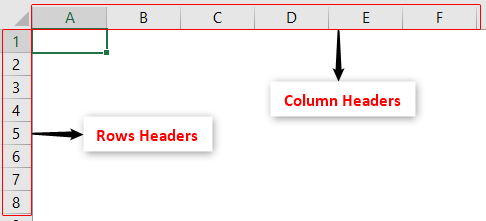
Uansett, vi må vite hvor mange rader er der og hvor mange kolonner er der, nå må vi se på hvordan vi skal reise med disse radene og kolonnene i excel.
Eksempel # 2-Reiser Med Rader & Kolonner
når det gjelder utmerket regneark, er vår produktivitet og effektivitet avgjøres av hvor godt vi arbeider med rader og kolonner i excel. Fordi når vi arbeider data, må vi navigere gjennom disse radene og kolonnene, så det er viktig å lære om disse radene og kolonnene navigasjon.
når regnearket er tomt, er det enkelt å gå til siste rad og siste kolonne i regnearket. Se for eksempel på skjermbildet nedenfor i regnearket.

i dette regnearket er den aktive cellen A1; fra denne cellen, hvis vi vil gå til den siste raden i regnearket, må vi rulle ned tastene, men vi må trykke hurtigtasten «Ctrl + Pil Ned» for å gå til siste rad i regnearket.

På Samme måte, hvis du vil reise til den siste kolonnen i regnearket, må vi trykke hurtigtasten » Ctrl + Høyre Pil.»

Eksempel # 3-Vis Minimalt Antall Rader & Kolonner Til Brukere
Ofte bruker Vi Ikke alle rader og kolonner, så vi vil kanskje begrense brukerens handling til minimale rader og kolonner.
anta for eksempel at vi må vise bare 10 rader og 10 kolonner, så ved å skjule andre rader, kan vi vise minimale rader og kolonner. Først vil vi skjule rader, og så vil vi skjule kolonner.
- Velg andre rader bortsett fra de første ti radene, for å velge raskt først velg 11.rad.


- etter å ha valgt de 11. radene, trykk hurtigtasten «Ctrl + Shift + Pil Ned»; det vil velgei alle de resterende radene, som er under.


- Høyreklikk på radoverskriften og velg «Skjul», eller du kan trykke hurtigtasten «Ctrl + 9», og den vil gjemme alle de valgte radene.


nå kan brukere bare få tilgang til 10 rader, men alle 16k + kolonnene.
- på Samme måte velger du alle kolonnene unntatt de første 10 kolonnene.


- høyreklikk nå på kolonneoverskriften og velg «Skjul» eller trykk hurtigtasten «Ctrl + 0» for å skjule alle de valgte kolonnene.


som du kan se ovenfor, kan de bare få tilgang til ti rader og ti kolonner.
Eksempel # 4-Begrens Brukernes Handling Til Minimale Rader & Kolonner
hvis du følger hide-metoden, kan de vise rader og kolonner og få tilgang til dem, men ved hjelp av en annen metode kan vi begrense handlingen.
anta for eksempel at vi må begrense brukerhandlingen til celleområdet Fra A1 Til G10, høyreklikk på regnearket og velg alternativet «Vis Kode».
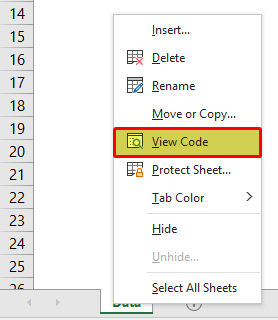
dette vil åpne visual basic editor-vinduet.

Velg regnearket du vil begrense brukerhandlingen; i mitt tilfelle er regnearket «Data» etter å ha valgt regnearket, trykk F4-tasten for å åpne egenskapsvinduet.

i egenskapsvinduet har vi et alternativ som heter «Rulleområde», i dette angi celleområdet du vil gi tilgang til brukerne.

nå kan brukere bare få tilgang til celler Fra A1 Til G10.
Ting Å Huske
antall rader Og kolonner Fra Excel 2007 og fremover i 10,48,576 rader og 16,384 kolonner.
Anbefalte Artikler
Dette har vært en veiledning For Hvor Mange Rader og Kolonner I Excel. Her lærer vi hvordan du viser minimalt antall rader & kolonner til brukere sammen med praktiske eksempler og en nedlastbar excel-mal. Du kan lære mer om excel fra følgende artikler–
- Rader vs. Kolonner I Excel
- Rader Til Kolonner I Excel
- Konverter Kolonner Til Rader I Excel
- 35+ Kurs
- 120+ Timer
- Full Levetid Tilgang
- Sertifikat For Ferdigstillelse
LÆR MER >>